Создание слоев в фотошопе: Как создать новый слой в Фотошопе CS6 и CC
создание и удаление, добавление текста Как управлять слоями в фотошопе
Приветствую вас, дорогие друзья! С вами снова Дмитрий Костин. И сегодня мы с вами изучим очередной инструмент выделения…шутка. Хватит уже выделять, пора переходить к другим функциям. И сегодня я хотел бы вам вкратце рассказать про то, без чего фотошоп был бы посредственным графическим редактором.
Никакого секрета здесь нет, так как вы уже наверное поняли, что хочу я рассказать про слои. Да это действительно одна из самых важных вещей в фотошопе. Но вот я всё говорю, что мол важная вещь, а все таки зачем нужны слои в фотошопе и какую функцию они выполняют? Давайте рассмотрим подробнее.
Слои прежде всего нужны для удобства работы. Представьте, что у вас есть какое-то изображение и вы нарисовали на нём определенный элемент (или просто поставили его отдельно), например цветы в вазе. И вот вам показалось, что цветы в вазе слишком маленькие или слишком большие, или слишком тусклые, а может и яркие, и т. д. Что в таких случаях делать, если нет слоёв?
д. Что в таких случаях делать, если нет слоёв?
Конечно можно аккуратно их выделить , а потом уже делать с этим изображением что-нибудь. На самом деле это грубо, глупо, непрофессионально и некрасиво, да и не во всех случаях вы сможете это провернуть. И тогда к нам на помощь и придут слои.
Если у вас ваза и цветы будут находиться на разных слоях, то и редактировать вы сможете каждый элемент в отдельности. Это как если бы у вас есть два прозрачных листа с изображением разных изображений (например того же цветка или вазы). И когда вы положите один такой лист на другой, то вам будет казаться, что это один лист с двумя изображениями, так как прозрачный фон для нас невидим. Уловили суть?
Когда вы делаете какой нибудь коллаж, то без слоёв тут вообще никак. Всё изображение держится на них (о коллажах поговорим в других уроках). Даже дизайн моего блога был сделан в фотошопе, и сам макет содержал в себе множество-множество различных слоев (Надписи, рубрики, меню, логотип, картинка, фон и т.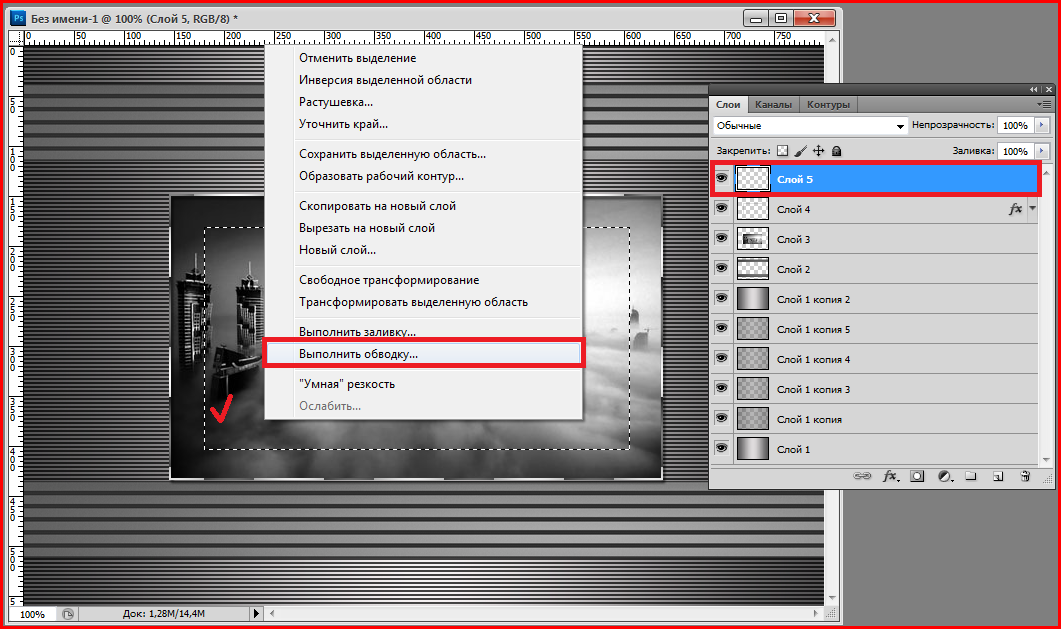
Если вы испортите изображение на одном слое, то это никак не отразится на других его соотечественниках. Вы просто сможете удалить ненужный кусок и вставить новый.
Кроме всего прочего слои позарез нужны для анимации в фотошопе, ведь все анимированные баннеры в формате GIF состоят из слоёв, и именно благодаря этим слоям и происходит анимация. То есть вы двигаете изображение на слое в каждом новом кадре, за счет чего и происходит движение.
И конечно же я не могу упомянуть различные виньетки, фотографии в рамках, выпускные альбомы и т.д. У вас есть какая-то рамка с пустотой на одном слое, и всё что надо сделать — это вставить фотографию на другой слой и там уже подгонять под размер и т.д. То же самое касается различных групповых снимков типа выпускного фото, где каждого ученика отдельным слоем вставляют в отдельную рамочку.
Поэтому я с уверенностью могу сказать, что слои созданы для удобства и облегчения работы. И это еще мягко сказано.
А заодно я рекомендовал бы посмотреть вам один замечательный видеокурс по Adobe Photoshop . Все видеоуроки отлично построены, нет лишней воды, рассказывается все простым и понятным языком. Уроки очень интересные и смотрятся на одном дыхании. Так что обязательно просмотрите. Не пожалеете!
Ну а на сегодня я пожалуй закончу, ведь впереди нам предстоит работа, так что отдыхайте и набирайтесь сил. А чтобы не пропустить чего-то интересного и важного, то обязательно подпишитесь на обновления моего блога. Ну а вам я желаю удачи. Увидимся в следующих статьях. Пока-пока!
С уважением, Дмитрий Костин
© 2014 сайт
Слои – основа Фотошопа. Любые, сколько бы то ни было серьёзные манипуляции с изображением, как правило, подразумевают использование слоёв и масок. Без понимания концепции многослойного изображения вы попросту не сможете по-настоящему заниматься редактированием своих фотографий в Adobe Photoshop, а если и сможете, то процесс этот будет мучительным и противоестественным.
Что такое слои?
Слои в Adobe Photoshop можно представить в виде листов прозрачной плёнки, уложенных стопкой друг на друга. На каждый из листов может быть нанесено какое-либо изображение, так, что изображения, лежащие сверху, перекрывают изображения, находящиеся под ними. Свободные от изображений участки листов остаются прозрачными и сквозь них видны нижележащие слои. В целом, если смотреть на стопку сверху, получается некое единое комплексное изображение, составленное из дополняющих друг друга взаимоперекрывающихся элементов отдельных слоёв.
Слои нужны для того, чтобы из нескольких изображений можно было составить одно, а также для того, чтобы в многослойном изображении иметь возможность редактировать каждый слой независимо от других слоёв.
Работая в Фотошопе, мы многократно создаём новые слои, склеиваем уже имеющиеся, дублируем, перемещаем, изменяем порядок расположения слоёв и их прозрачность, словом, делаем со слоями всё, что может потребоваться при редактировании фотографии.
Очевидно, что любой файл, открытый или созданный в Adobe Photoshop, содержит как минимум один слой. Обычно слой этот называется Background, т.е. фон или задний план.
Чисто технически многие действия в Adobe Photoshop можно совершать непосредственно со слоем Background, не прибегая к помощи дополнительных слоёв, но даже в таких ситуациях я всё равно предпочитаю создать копию основного слоя и работать именно с копией, сохраняя исходник нетронутым, и только если результат меня полностью устраивает, я позволяю себе слить слои воедино. Такой подход удобнее и безопаснее. Да и зачем, собственно, превращать Photoshop в Paint?
Палитра слоёв
Палитра слоёв (Layers) обычно располагается внизу слева. Если вы её не видите, нажмите F7.
Рассмотрим основные элементы палитры слоёв.
Каждому слою соответствует маленькая цветная иконка. Справа от неё написано название слоя. По умолчанию новые слои получают стандартные названия (Layer 1, Layer 2 и т.д.), но вы всегда можете переименовать их по своему вкусу, дважды кликнув по названию слоя.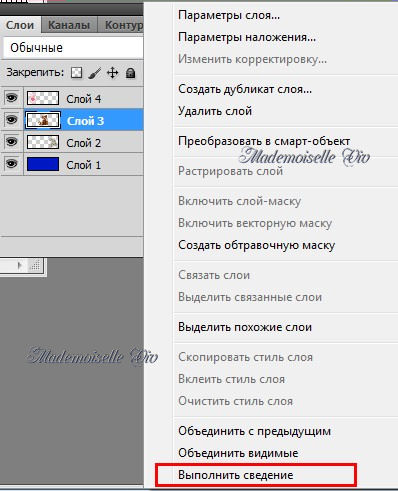
Рядом с цветной иконкой слоя может располагаться чёрно-белая иконка маски слоя , отвечающая за то, какие участки данного слоя должны быть показаны, а какие скрыты. Если маска слоя отсутствует, то слой виден полностью. Маска слоя – самый важный инструмент при работе со слоями, в связи с чем мы ещё вернёмся к этому вопросу позже и поговорим о масках .
Слева от иконки слоя расположен значок в виде глаза, символизирующий видимость слоя . Щёлкните по нему – глаз исчезнет, а слой сделается невидимым.
Чтобы сделать слой активным, достаточно щёлкнуть по нему мышью. Чтобы выбрать несколько слоёв, следует воспользоваться клавишами Ctrl/Cmd или Shift.
Чтобы создать копию активного слоя, нажмите Ctrl/Cmd+J. Чтобы объединить выделенные слои, следует нажать Ctrl/Cmd+E. Если при этом выбран только один слой, то он будет слит с нижележащим слоем. Ctrl/Cmd+Shift+E объединяет все видимые на данный момент слои. Чтобы слить воедино вообще все слои документа, следует зайти в меню Layers и выбрать Flatten Image.
Слои можно перетаскивать при помощи мыши и, таким образом, менять их взаимное расположение. Сочетания клавиш Ctrl/Cmd+] и Ctrl/Cmd+[ перемещают активный слой на одну позицию вверх или вниз соответственно.
В верхней части палитры слоёв расположены следующие настройки:
Фильтрация слоёв (Layer filtering) позволяет отобразить в палитре только те слои, которые соответствуют определённым критериям, и скрыть все остальные. Можно фильтровать слои по типу, по имени, по стилям и т.д.
С помощью блокировки слоя (Lock layer) можно частично или полностью запретить редактирование конкретного слоя.
Правее располагаются окошки настроек Opacity (Плотность) и Fill (Заливка) , отвечающие за степень непрозрачности слоя . Значения по умолчанию – 100%, т.е. слой полностью непрозрачен и виден во всей красе. 50% будут означать, что слой прозрачен наполовину и через него просвечивают нижние слои. При 0% слой становится абсолютно прозрачным и невидимым.
Слой Background отличается от прочих слоёв тем, что его непрозрачность всегда составляет 100% и не регулируется. Кроме того, Background перманентно защищён от перемещения. Режим наложения для Background всегда Normal, поскольку под ним нет других слоёв и ему попросту не на что накладываться.
В нижней части палитры слоёв имеются семь кнопок:
Связать слои (Link layers) . Связывает (но не объединяет) выделенные слои. Связанные слои остаются самостоятельными слоями, но при попытке переместить их двигаются как единое целое.
Добавить стиль слоя (Add a layer style) . Позволяет применять к слою различные спецэффекты, как то: тень, свечение, контур и т.д. При обработке фотографий стили используются редко и в основном находят себе применение в графическом дизайне.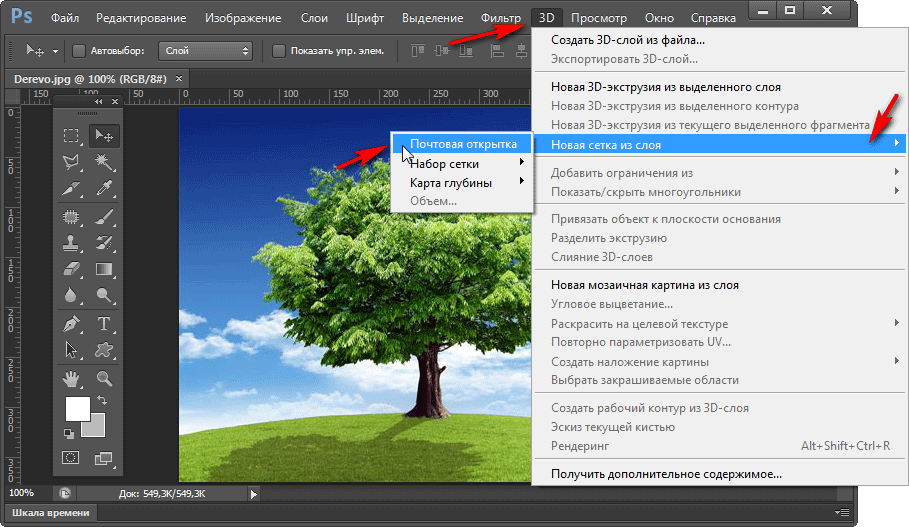
Добавить маску слоя (Add layer mask) . Добавляет к выбранному слою маску. По умолчанию маска белого цвета, т.е. содержимое слоя видно полностью. Подробнее о масках см. ниже .
Создать новый корректирующий слой (Create new fill or adjustment layer) . Создаёт корректирующий слой или слой-заливку для неразрушающего редактирования. Подробнее о корректирующих слоях см. ниже .
Создать новую группу (Create a new group) . Создаёт новую пустую группу. Чтобы объединить в группу уже имеющиеся слои, следует выделить их и нажать Ctrl/Cmd+G. Чтобы расформировать группу, нажмите Ctrl/Cmd+Shift+G. Группы полезны, когда документ содержит множество слоёв и возникает потребность их несколько упорядочить. Кроме того, маски и стили, применённые к группе, автоматически воздействуют и на все слои, входящие в группу. В остальном группы подобны связыванию слоёв.
Создать новый слой (Create a new layer) . Создаёт новый слой. Можно также использовать сочетание клавиш Ctrl/Cmd+Shift+N. Новый слой не содержит никакого изображения и потому невидим.
Новый слой не содержит никакого изображения и потому невидим.
Удалить слой (Delete layer) . Удаляет активный слой. Можно воспользоваться кнопкой Del.
Зачем нужны маски?
Маска слоя нужна для того, чтобы избирательно и обратимо скрыть из виду (иначе говоря, маскировать) часть пикселей слоя. Например, при работе в технике HDR я использую несколько фотографий одной и той же сцены, сделанных с разной экспозицией, затем вставляю их в один файл в виде отдельных слоёв, и с помощью масок указываю, какие элементы каждого из снимков должны присутствовать в конечном изображении.
Маска представляет собой чёрно-белое изображение такого же размера, как и любой слой. Цвет маски кодирует прозрачность слоя. Белый цвет означает нормальную видимость слоя, чёрный цвет – его абсолютную прозрачность. Различные оттенки серого цвета соответствуют различным степеням прозрачности – чем темнее, тем прозрачнее. Таким образом, если маска содержит участки белого цвета, соответствующие им участки слоя сохраняют свою исходную плотность, а там, где маска окрашена в чёрный цвет, изображение станет невидимым, и через него будет просвечивать нижележащий слой. Участки же, обозначенные на маске серым цветом, будут лишь частично прозрачны.
Участки же, обозначенные на маске серым цветом, будут лишь частично прозрачны.
Чтобы увидеть маску целиком достаточно зажать Alt/Option и кликнуть по иконке маски.
Маска, созданная с помощью команды «Добавить маску слоя», вся залита белым цветом, т.е. оставляет слой полностью видимым. Если щёлкнуть по иконке маски и нажать Ctrl/Cmd+I маска будет инвертирована и окрасится в чёрный цвет. Слой при этом полностью исчезнет из виду, т.е. будет замаскирован.
Если вы хотите скрыть какую-то часть активного слоя, создайте белую маску, выберите её, щёлкнув по ней мышью, возьмите чёрную кисть и закрасьте неугодные вам области – они исчезнут, как если бы вы воспользовались ластиком. Однако в отличие от ластика, действительно стирающего часть слоя, маска не разрушает сам слой, а просто прячет его. В любой момент вы можете взять белую кисть и восстановить любой участок изображения. Такой подход называется неразрушающим (недеструктивным) редактированием.
Часто бывает нужно применить какой-либо эффект только к незначительной части изображения.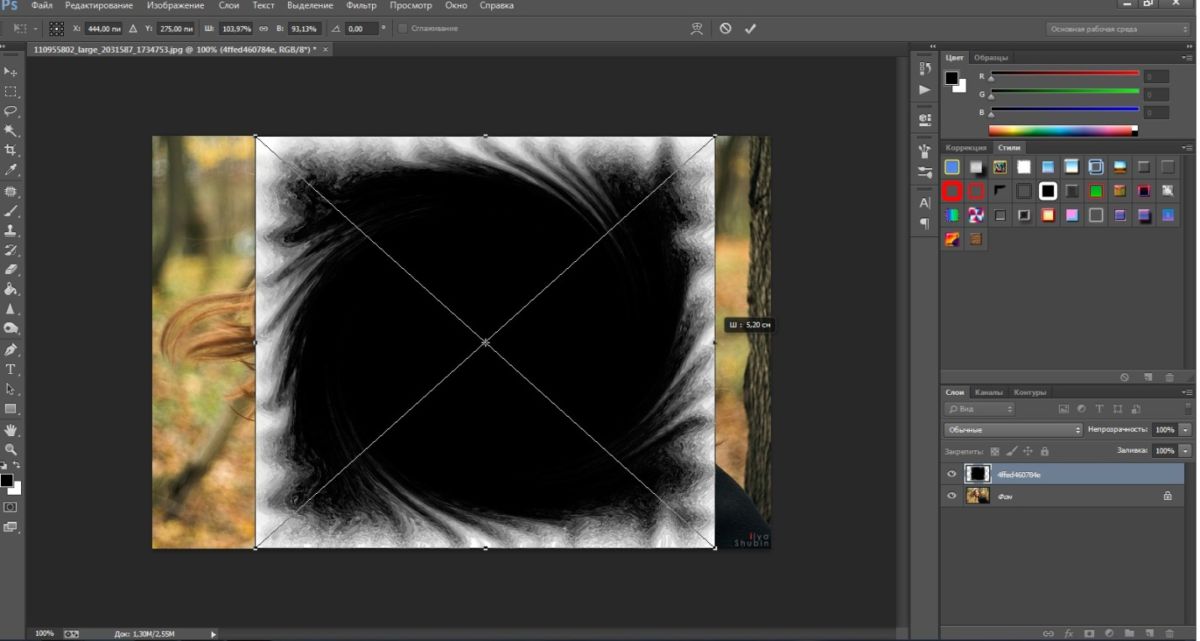 В таких случаях я дублирую рабочий слой (либо создаю корректирующий слой), модифицирую его нужным мне образом (например, повышаю контраст, резкость, затеняю или осветляю изображение), после чего скрываю этот слой при помощи сплошной чёрной маски, а затем белой кисточкой проявляю эффект там, где это необходимо.
В таких случаях я дублирую рабочий слой (либо создаю корректирующий слой), модифицирую его нужным мне образом (например, повышаю контраст, резкость, затеняю или осветляю изображение), после чего скрываю этот слой при помощи сплошной чёрной маски, а затем белой кисточкой проявляю эффект там, где это необходимо.
Разумеется, редактирование масок не ограничивается только лишь рисованием на них при помощи кисти. Вы можете использовать любые инструменты. Очень часто приходиться прибегать, например, к градиентной заливке, или же создавать маску на основании области, выделенной по принципу цветового или яркостного диапазона. Иногда шаблоном для маски служит один из цветовых каналов. Словом, способов создания масок бесчисленное множество, и я не буду даже пытаться их все перечислить. Просто имейте в виду, что при желании вы можете создавать маски очень сложной формы, если того будут требовать стоящие перед вами художественные задачи. Существуют даже специальные плагины для Фотошопа (например, MASK PANEL), частично автоматизирующие создание и редактирование сложных масок.
Корректирующие слои нужны для неразрушающего редактирования изображения. Вместо того, чтобы применить кривые, уровни или какой-нибудь другой инструмент непосредственно к слою, вы создаёте особый корректирующий слой, и работаете уже с ним. Корректирующий слой сам не содержит никакого изображения, а представляет собой скорее инструкцию о том, как программе следует видоизменить изображение, лежащее под корректирующим слоем. Преимущество данного метода в том, что вы можете многократно возвращаться к корректирующему слою и свободно изменять его параметры, не опасаясь испортить изображение. Корректирующий слой можно отключать, можно изменять степень его непрозрачности, а при желании можно и вовсе удалить его безо всяких последствий для фотографии. Удобна также возможность скопировать корректирующий слой и вставить его в другой документ, применяя, таким образом, одинаковые настройки сразу к нескольким фотографиям.
Добавление нового корректирующего слоя осуществляется через специальную палитру Adjustments, либо через соответствующую кнопку в палитре Layers, либо через меню Layer > New Adjustment Layer.
Каждый корректирующий слой автоматически снабжается маской, позволяющей управлять областью воздействия корректирующего слоя. Вполне естественно, что различные области редактируемой фотографии могут потребовать вмешательства различных инструментов. С помощью нескольких корректирующих слоёв, ограниченных масками, это вполне осуществимо. Маски корректирующих слоёв ничем не отличаются от обычных масок и редактируются стандартными методами.
При объединении корректирующего слоя с нижележащими слоями, происходит растрирование вносимой коррекции, т.е. изменения окончательно переносятся на настоящее изображение и становятся необратимыми. В связи с этим объединять слои следует лишь тогда, когда вы полностью довольны полученным результатом и не планируете дальнейших изменений.
Спасибо за внимание!
Василий А.
Post scriptum
Если статья оказалась для вас полезной и познавательной, вы можете любезно поддержать проект , внеся вклад в его развитие. Если же статья вам не понравилась, но у вас есть мысли о том, как сделать её лучше, ваша критика будет принята с не меньшей благодарностью.
Не забывайте о том, что данная статья является объектом авторского права. Перепечатка и цитирование допустимы при наличии действующей ссылки на первоисточник, причём используемый текст не должен ни коим образом искажаться или модифицироваться.
Работа со слоями в фотошопе – это возможность изменять отдельно части картинки, составить изображение из разрозненных элементов. Коснемся базовых моментов.
Относительно друг друга каждый слой можно переместить, объединить их в группы, корректировать. При этом каждый из них можно сделать прозрачным, полупрозрачным, сплошным.
Что такое слои в фотошопе
Представьте себе, что просматриваете стопку фотографий. Вы их перекладываете, но видеть можете только верхнее фото. Это сплошные слои. Положите на фотографии прозрачный файл, и видимость не изменится. Теперь нарисуйте на файле картинку или напишите текст. Появится ощущение, что картинка или текст наложены на верхнее фото. Так в редакторе работает прозрачный фон. Отсортируйте фотографии по значению и разложите в конверты. Для такой сортировки в Adobe Photoshop существует функция «Сгруппировать».
Для такой сортировки в Adobe Photoshop существует функция «Сгруппировать».
Какие бывают слои
Изображение. Его основу составляют пиксели. Когда в редакторе открывается картинка, палитра (1) автоматически его отображает.
Заливка. Заполняет однотонным цветом, узором или градиентом.
Текст. Работа с текстовым слоем в фотошопе несколько отличается. Он не содержит пикселей. В палитре (1) он появляется сразу, как при активном инструменте «Текст» приступаем к работе.
Векторный слой. Это произвольная фигура, не содержащая пикселей. В палитре он появляется автоматически при использовании инструмента. Внутри очертания фигура заливается цветом.
Корректирующий слой и слой-маска. Помогают корректировать насыщенность цвета, затемнение или освещение изображений, расположенных под ними. Сама картинка остается неизменной, а корректирующий слой указывает программе, какие изменения к ней применить.
Основная работа со слоями в фотошопе
Любое действие при работе со слоями в Фотошопе можно выполнить несколькими способами: при помощи палитры (1), вкладки на панели управления (2), горячими клавишами. Если нужной палитры не окажется в правой части редактора, активируется она путем «Окно» — «Слои».
Если нужной палитры не окажется в правой части редактора, активируется она путем «Окно» — «Слои».
Вполне резонным будет начинать обучение программе Photoshop с самого основного — с понятия слоёв и их взаимодействия, поскольку именно это стало в своё время визитной карточкой фотошопа и до сих пор является незаменимой чертой программы. Без полноценного умения использовать слои и их возможности нет смысла двигаться дальше в освоении.
Откроем редактор с произвольным изображением и потренируемся. Вверху окна программы видим меню вкладок, нас пока интересует только «Слои». (рис. 1)
Как мы видим, создавать новый слой можно не только из выпадающего меню, но и при помощи комбинации клавиш Shift+Ctrl+N. Для того чтобы сделать работу ещё более комфортной и быстрой, разработчики предусмотрели возможность создания нового слоя в один клик (рис. 2)
При нажатии этой кнопки слой создастся автоматически и размещён будет выше выделенного в списке слоёв. (рис. 3)
Добавить что-либо в новый слой можно с помощью команды «поместить» (рис.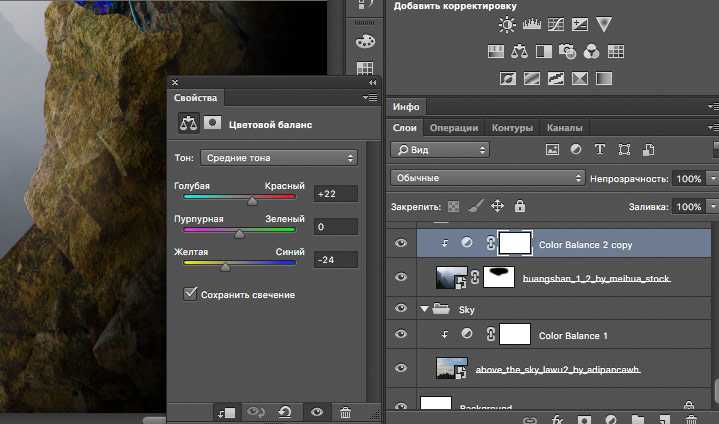 4)
4)
Переименовать можно простым двойным щелчком по имени слоя.
Выше списка слоёв находятся кнопки управления режимами и стилями слоя, а также фильтры слоёв (рис. 5)
К слою можно применять такие действия :
Сменить стиль его наложения (рис. 6)
Сменить его прозрачность и силу заливки цветом (рис. 7-8)
Дополнительные функции (рис. 9)
Также к списку слоёв, для большего удобства работы с ними, можно применять фильтры (рис. 10)
Например, для того чтобы сделать дубликат слоя не открывая меню, одним кликом — достаточно нажать на нужном слое левой кнопкой мыши и не отпуская протянуть его до кнопки «новый слой» — появится его копия. Либо используя комбинацию Ctrl+J (рис. 11)
Удалить слой можно как из выпадающего меню, так и просто нажатием клавиши Del. Или перетащить его к значку корзины внизу.
Чтобы выделить несколько слоёв , необходимо нажимать на требующихся слоях левой кнопкой мыши удерживая при этом нажатой клавишу Ctrl. Для того, чтобы их объединить — достаточно нажать комбинацию Ctrl+E. Для сведения всех слоёв в один — Alt+Ctrl+Shift+E, но нужно запомнить — выделенным должен быть самый верхний слой и он обязательно должен быть активным. Активность слоя переключается глазком слева от его (слоя) миниатюры. (рис. 12)
Для того, чтобы их объединить — достаточно нажать комбинацию Ctrl+E. Для сведения всех слоёв в один — Alt+Ctrl+Shift+E, но нужно запомнить — выделенным должен быть самый верхний слой и он обязательно должен быть активным. Активность слоя переключается глазком слева от его (слоя) миниатюры. (рис. 12)
Давайте поместим в наш пустой слой произвольный объект и проделаем с ним несколько действий.
Например, чтобы переместить слой достаточно потянуть его не отпуская левую кнопку вверх или вниз списка, а чтобы опустить его ниже фонового слоя — нужно разблокировать фоновый слой двойным щелчком левой кнопкой. Как видите — слой перемещён за фоновый, он активен, но из-за своего положения в списке не виден (рис. 13)
Отменить любое действие можно нажатием такой комбинации — Ctrl+Alt+Z. Прокрутить же отменённые события вперёд — Ctrl+Shift+Z.
Создадим новый пустой слой и зальём его цветом. Чтобы залить основным цветом, достаточно нажать Alt+Backspace (рис. 14). Для заливки фоновым цветом — Ctrl+Backspace. Можно также использовать нижние кнопки, тогда выбранная функция будет представлена отдельным слоем.
14). Для заливки фоновым цветом — Ctrl+Backspace. Можно также использовать нижние кнопки, тогда выбранная функция будет представлена отдельным слоем.
Для сохранения возможности работать с порядком слоёв и редактировать их содержимое, при большом их количестве, иногда бывает удобно не связывать их в один, а сгруппировать . (рис. 15)
Достигается это таким образом — нужно выделить все слои, которые хотим сгруппировать и нажать Ctrl+G. Можно конечно и из выпадающего меню «Слои» используя соответствующие вкладки. Разгруппировываются же они таким образом — нужно просто перетянуть требуемый слой по списку вверх или вниз так, чтобы он вышел за пределы отмеченные группой. Саму группу можно также превратить в смарт-объект, либо растрировать. К группе слоёв тоже можно применять функции смешивания, менять степень прозрачности и заливки, как и с отдельными слоями.
Слой вместе с содержимым можно трансформировать . Для этого используют комбинацию клавиш Ctrl+T. Непосредственно можно менять размер и форму объекта, просто подведя указатель мыши к одному из углов. Чтоб не потерять пропорциональность, это, например, важно для фото, при растягивании изображения нужно одновременно удерживать кнопку Shift. (рис. 16)
Непосредственно можно менять размер и форму объекта, просто подведя указатель мыши к одному из углов. Чтоб не потерять пропорциональность, это, например, важно для фото, при растягивании изображения нужно одновременно удерживать кнопку Shift. (рис. 16)
Для придания же произвольной формы, нужно тянуть за края объекта с нажатой кнопкой Ctrl. (рис. 17)
Ещё можно деформировать объект, исказить, исказить в перспективе и т.д. После нажатия Ctrl+T кликаем на нём правой кнопкой и выбираем то, что нам требуется (рис. 18)
Кроме режимов смешивания, огромные возможности для редактирования и создания разных эффектов вызывается меню «Стиль слоя ». Вызвать либо из выпадающего меню «Слои» либо щёлкнув два раза на слое в списке (рис. 19)
Это меню настолько обширно, что отдельно останавливаться на нём пока не будем.
Маска слоя. Её суть заключается в скрытии объекта или его частей без их удаления.Многие ошибочно полагают, что пользоваться маской слоя неудобно — напротив! Это прекрасный инструмент, позволяющий в любой момент повторно отредактировать или изменить выполненную обработку. Чего вам не позволит сделать инструмент «ластик» например. (рис. 20)
Чего вам не позволит сделать инструмент «ластик» например. (рис. 20)
Чтобы скрыть часть объекта нужно по белой маске рисовать чёрной кистью и наоборот (рис. 21)
Обтравочная маска . Даёт возможность отсечь части одно объекта относительно границе другого. Выполняется так: удерживая кнопку ALT поднести курсор мыши к границе слоёв между ними. После появления соответствующего значка отпустить. (рис. 22-23)
Стрелочка указывает на то, что слой обтравлен.
Выделяем содержимое. Для этого достаточно просто щёлкнуть на миниатюре слоя, удерживая Ctrl (рис. 24).
Вполне резонным будет начинать обучение программе Фотошоп с самого основного — с понятия слоёв и их взаимодействия, поскольку именно это стало в своё время визитной карточкой фотошопа и до сих пор является незаменимой чертой программы. Без полноценного умения использовать слои и их возможности нет смысла двигаться дальше в освоении.
Откроем редактор с произвольным изображением и потренируемся. Вверху окна программы видим меню вкладок, нас пока интересует только «Слои».
Вверху окна программы видим меню вкладок, нас пока интересует только «Слои».
Как мы видим, создавать новый слой можно не только из выпадающего меню, но и при помощи комбинации клавиш Shift+Ctrl+N. Для того чтобы сделать работу ещё более комфортной и быстрой, разработчики предусмотрели возможность создания нового слоя в один клик
При нажатии этой кнопки слой создастся автоматически и размещён будет выше выделенного в списке слоёв.
Добавить что-либо в новый слой можно с помощью команды «поместить»
Переименовать можно простым двойным щелчком по имени слоя.
Выше списка слоёв находятся кнопки управления режимами и стилями слоя, а также фильтры слоёв
К слою можно применять такие действия :
Сменить стиль его наложения
Сменить его прозрачность и силу заливки цветом
Дополнительные функции
Также к списку слоёв, для большего удобства работы с ними, можно применять фильтры
Например, для того чтобы сделать дубликат слоя не открывая меню, одним кликом – достаточно нажать на нужном слое левой кнопкой мыши и не отпуская протянуть его до кнопки «новый слой» – появится его копия.![]() Либо используя комбинацию Ctrl+J
Либо используя комбинацию Ctrl+J
Удалить слой можно как из выпадающего меню, так и просто нажатием клавиши Del. Или перетащить его к значку корзины внизу.
Чтобы выделить несколько слоёв , необходимо нажимать на требующихся слоях левой кнопкой мыши удерживая при этом нажатой клавишу Ctrl. Для того, чтобы их объединить – достаточно нажать комбинацию Ctrl+E. Для сведения всех слоёв в один – Alt+Ctrl+Shift+E, но нужно запомнить – выделенным должен быть самый верхний слой и он обязательно должен быть активным. Активность слоя переключается глазком слева от его (слоя) миниатюры.
Давайте поместим в наш пустой слой произвольный объект и проделаем с ним несколько действий.
Например, чтобы переместить слой достаточно потянуть его не отпуская левую кнопку вверх или вниз списка, а чтобы опустить его ниже фонового слоя – нужно разблокировать фоновый слой двойным щелчком левой кнопкой. Как видите – слой перемещён за фоновый, он активен, но из-за своего положения в списке не виден
Отменить любое действие можно нажатием такой комбинации – Ctrl+Alt+Z. Прокрутить же отменённые события вперёд – Ctrl+Shift+Z.
Прокрутить же отменённые события вперёд – Ctrl+Shift+Z.
Создадим новый пустой слой и зальём его цветом. Чтобы залить основным цветом, достаточно нажать Alt+Backspace
Для заливки фоновым цветом – Ctrl+Backspace. Можно также использовать нижние кнопки, тогда выбранная функция будет представлена отдельным слоем.
Для сохранения возможности работать с порядком слоёв и редактировать их содержимое, при большом их количестве, иногда бывает удобно не связывать их в один, а сгруппировать .
Достигается это таким образом – нужно выделить все слои, которые хотим сгруппировать и нажать Ctrl+G. Можно конечно и из выпадающего меню «Слои» используя соответствующие вкладки. Разгруппировываются же они таким образом – нужно просто перетянуть требуемый слой по списку вверх или вниз так, чтобы он вышел за пределы отмеченные группой. Саму группу можно также превратить в смарт-объект, либо растрировать. К группе слоёв тоже можно применять функции смешивания, менять степень прозрачности и заливки, как и с отдельными слоями.
Слой вместе с содержимым можно трансформировать . Для этого используют комбинацию клавиш Ctrl+T. Непосредственно можно менять размер и форму объекта, просто подведя указатель мыши к одному из углов. Чтоб не потерять пропорциональность, это, например, важно для фото, при растягивании изображения нужно одновременно удерживать кнопку Shift.
Для придания же произвольной формы, нужно тянуть за края объекта с нажатой кнопкой Ctrl.
Трансформация слоев и объектов в Adobe Photoshop Elements
- Перемещение слоя в редакторе Adobe Photoshop Elements
Для перемещения слоя целиком или его фрагмента используется инструмент Move с Панели инструментов.
Итак, для перемещения слоя необходимо выполнить следующие действия:
- Шаг 1. Если необходимо переместить не весь слой целиком, а только какой-то его фрагмент, то воспользоваться любым из инструментов выделения и выделить фрагмент слоя.

- Шаг 2. Выбрать на Панели инструментов инструмент Move.
- Шаг 3. Подвести курсов внутрь выделения для перемещения фрагмента или в любую точку на слое для перемещения слоя целиком.
- Шаг 4. Выполнить перетаскивание. Для этого нажать левую кнопку мыши и, продолжая удерживать кнопку нажатой, переместить курсор мыши.
- Шаг 1. Если необходимо переместить не весь слой целиком, а только какой-то его фрагмент, то воспользоваться любым из инструментов выделения и выделить фрагмент слоя.
- Преобразование слоя в редакторе Adobe Photoshop Elements
Под преобразованием слоя подразумеваются следующие действия:
- изменение размера;
- вращение и переворот;
- скос;
- искажение;
- создание перспективы.
Все эти преобразования могут быть применены как к слою целиком, так и к любому его выделенному фрагменту. Для выделения фрагмента слоя может быть использован любой из инструментов выделения.
Для масштабирования слоя или его фрагмента применяется команда Scale из вложенного меню Image — Resize.

После выбора из меню данной команды вокруг слоя или выделенного фрагмента появится рамка с восемью маркерами. Для того чтобы отмасштабировать слой (фрагмент) необходимо перетащить один из восьми квадратных маркеров.
Для выполнения пропорционального масштабирования необходимо перетащить угловой маркер с нажатой клавишей Shift.
Или же можно непосредственно на панели Options задать значения для параметров W (ширина) и H (высота) в процентах от исходного размера. Для того чтобы размеры менялись пропорционально необходимо щелкнуть на значке связи, который расположен между значениями параметров W и H.Для вращения или переворота слоя или его фрагмента можно воспользоваться следующими командами из вложенного меню Image — Rotate:
- Layer/Selection 90° Left — для поворота по часовой стрелке на 90 градусов.

- Layer/Selection 90° Right — для поворота на 90 градусов против часовой стрелки.
- Layer/Selection 180° — для поворота на 180 градусов.
- Flip Layer/Selection Horizontal — для зеркального отражения относительно вертикальной оси.
- Flip Layer/Selection Vertical — для зеркального отражения относительно горизонтальной оси.
- Free Rotate Layer/Selection — для поворота на произвольный угол. После выбора в меню данной команды вокруг слоя или выделенного фрагмента появится рамка с восемью маркерами. Для поворота слоя (фрагмента) необходимо подвести курсор мыши к любому из маркеров, так чтоб курсор мыши принял форму закругленной двухсторонней стрелки, нажать левую кнопку мыши и, продолжая удерживать кнопку нажатой, перетащить курсор.
Для того чтобы скосить, исказить или создать перспективу, применяются следующие команды из вложенного меню Image — Transform:
- Skew — для скоса.
 После выбора из меню данной команды вокруг слоя или выделенного фрагмента
появится рамка с восемью маркерами, чтобы скосить изображение необходимо перетащить боковой,
верхний или нижний маркер с нажатой клавишей Ctrl (Command на Macintosh).
После выбора из меню данной команды вокруг слоя или выделенного фрагмента
появится рамка с восемью маркерами, чтобы скосить изображение необходимо перетащить боковой,
верхний или нижний маркер с нажатой клавишей Ctrl (Command на Macintosh). - Distort — для искажения. После выбора из меню данной команды вокруг слоя или выделенного фрагмента появится рамка с восемью маркерами, чтобы исказить изображение, необходимо перетащить угловой маркер с нажатой клавишей Ctrl (Command на Macintosh).
- Perspective — для создания перспективы. После выбора из меню данной команды вокруг слоя
или выделенного фрагмента появится рамка с восемью маркерами, для создания перспективы необходимо
перетащить угловой маркер с нажатыми клавишами Ctrl и Shift (Command+Shift на Macintosh). Если требуется перемещать две точки
синхронно, то перетаскивать угловой маркер следует с нажатыми клавишами Ctrl, Alt и Shift (Command, Option и Shift на Macintosh).

Кроме того, можно воспользоваться командой Free Transform (свободное преобразование) во вложенном меню Image — Transform, которая позволит выполнить все эти преобразования в рамках одной операции.
Как создать новый слой в фотошопе
Как создать новый слой в фотошопе несколькими классными способами?
Доброго всем времени суток, мои дорогие друзья и читатели моего блога. Вот уже давно меня посещает мысли, что я что-то забыл, когда объяснял какие-то уроки по фотошопу. И я не сомневаюсь, что таких статей найдется не менее десятка. Я рассказывал в целом что такое слои и для чего они нужны, но что я точно понял, так это то, что я не объяснял толком, как в фотошопе создать новый слой.
Нет, конечно в каждой статье, где это требуется, я описывал комбинацию клавиш, но на самом деле этим создание нового слoя не ограничивается. Кроме простого введения, есть еще некоторые нюансы. И вот именно обо всем этом я бы и хотел вам рассказать в сегодняшней статье, чтобы моя совесть была чиста.
Кроме простого введения, есть еще некоторые нюансы. И вот именно обо всем этом я бы и хотел вам рассказать в сегодняшней статье, чтобы моя совесть была чиста.
Простое создание
Даже в самом классическом способе есть несколько вариантов создания.
- Идем в главное меню и ищем меню «Слой» , после чего жмем на «Новый» , а дальше опять «Cлой» . Ну а дальше дело техники. Обзываем его как-нибудь и вуаля!
- Комбинация клавиш — идеальный вариант. Все, что вам нужно — это нажать одновременно SHIFT+CTRL+N. Это аналог предыдущего варианта.
- Иконка на панели слоев. В правом нижнем углу панели вы увидите иконку листочка бумаги с загнутым уголком. Нажав на него, мы и получим нужный результат.
Дублирование
Не обязательно создавать пустой и чистый слoй. Можно скопировать уже имеющийся. Это очень полезная функция и во многих работах она просто незаменима.
- Самый простой способ — это наверное использовать горячие клавиши.
 Все что вам нужно сделать — это встать на cлой, который вы хотите скопировать и нажать CTRL+J.
Все что вам нужно сделать — это встать на cлой, который вы хотите скопировать и нажать CTRL+J. - Второй способ также простой. Вам нужно опять же встать именно на тот cлой, который вы захотите дублировать, после чего нажимайте на правую кнопку мыши и выбирайте пункт «Создать дубликат слoя» .
- Ну и еще один прикольный способ. Зажимаем левую кнопку мыши на том cлoе в панели, который вы собираетесь дублировать, после чего опускаете его на упомянутый мной ниже значок листа бумаги с загнутым уголком.
Создание из выделенной области
Случается такое, что вам требуется сделать новый слой именно из выделенной области. Что в этом случае нужно делать? Давайте посмотрим.
- Выделяем нужную область или предмет в фотошопе любым инструментом, например «Лассо».
- Внутри выделенной области нажимаем правую кнопку мыши и выбираем пункт либо «скопировать на новый слой» (тогда оригинальное изображение не будет затронуто), либо «Вырезать на новый слой» (в этом случае мы удалим вырезанную часть и перенесем ее на новое место).

Если вы помните, то мы пользовались этой функцией, когда делали фон прозрачным. Видите? Я захотел оставить только яблоко, поэтому я выделил только его, вырезал на новый слой, а затем скрыл основной. Осталось одно яблочко на прозрачном фоне.
Слой-маска
И конечно же мы не ограничимся простыми методами, так как есть еще и другие. Если вам нужно управлять прозрачностью определенной части слоя, то вам просто необходимо будет создать слой-маску. Делается это очень легко.
Вам нужно просто встать на тот, слой, где вы собираетесь изменять прозрачность, либо же сделать на нем прозрачный градиент, после чего нажмите на кнопку прямоугольника с кружочком. Это и есть создание слоя-маски. После этого вы увидите, что теперь у вас появилось некоторое дополнение, соединенное скрепкой.
Кстати в некоторых уроках мы с вами уже затрагивали такую работу, так что если вам интересен практический процесс, то обязательно почитайте эту статью.
Корректирующий слой
Это вообще довольно объемная тема, но в то же время очень важная. Ведь этот вид коррекции наиболее безопасен для изображения, в отличие от других. И дело еще в том, что он создается не просто, как маска, а вы еще и должны выбрать какой вид коррекции вам конкретно нужен.
Ведь этот вид коррекции наиболее безопасен для изображения, в отличие от других. И дело еще в том, что он создается не просто, как маска, а вы еще и должны выбрать какой вид коррекции вам конкретно нужен.
Для создания нового корректирующего cлоя вам нужно в панели слoeв нажать значок кружочка, разделенного пополам. А уже после этого вы должны выбрать, как именно вы будете корректировать. Например, вы можете сделать изображение черно-белым (кстати посмотрите, мы это там использовали), либо же изменить яркость, цветовой баланс и многое другое.
В общем такую информацию я вам сегодня и хотел донести. Надеюсь, что она была для вас полезной. И кстати, если вы еще чувствуете, что ничего не понимаете в фотошопе и хотели бы его выучить от А до Я, то я бы рекомендовал вам посмотреть этот классный видеокурс . В нем есть всё, что нужно, чтобы овладеть всеми инструментами фотошопа. После пары-тройки недель изучения вы почувствуете себя на совершенно новом уровне.
Ну а на этой веселой ноте я с вами прощаюсь. С нетерпением буду снова ждать вас на моем блоге, а вы в свою очередь не забывайте подписываться на мои обновления. Тогда вы точно ничего не пропустите. Удачи вам. Пока-пока!
С нетерпением буду снова ждать вас на моем блоге, а вы в свою очередь не забывайте подписываться на мои обновления. Тогда вы точно ничего не пропустите. Удачи вам. Пока-пока!
Как создать новый слой в Photoshop
Работа со слоями – это основа Photoshop, с которой, пожалуй, и стоит начинать свое обучение. Конечно, можно выполнять те или иные виды работ по урокам с интернета, однако, согласитесь, что намного круче научиться работать с программой самому, самому понимать ее. Поэтому сегодня – мы расскажем вам, как создавать новые слои в Photoshop, а также покажем вам все способы, которыми это можно делать.
Как создать новый слойИтак, для примера – создадим обычный чистый лист, на который мы и будем накладывать наши последующие слои. Пока же – смотрите за способами создания слоев. Мы покажем вам их все.
Способ № 1На верхней панели – находите пункт, под названием «слои». Кликаете по нему и выбираете «новый», а затем – «слой»
У вас высветится маленькая табличка, в которой вы сразу можете дать новому слою название, а также выделить его каким-то цветом.
Собственно, на палитре слоев – у нас появится новый слой, который мы для ясности – назовем яблоко. Ну и, собственно, это яблоко и нарисуем.
Способ № 2Обратите внимание на палитру слоев, справа. Также посмотрите, где находится наша мышка. Второй значок справа – создаст новый слой, это и есть еще 1 способ создания слоев.
Точно также можно создавать слой, зажимая Alt и кликая по данному значку. Можно сказать, что это еще 1 способ.
Способ № 3Мы уже создали несколько слоев, разными способами, на каждом из которых – что-то нарисовали. Теперь покажем вам еще 1 способ, на палитре слоев. Обратите внимание на положение нашей мышки, на полосках, под крестиком.
Кликаем по данному значку и выбираем «новый слой».
Способ № 4Самые внимательные наши ученики, наверняка заметили некую особенность. При каждом создании нового слоя – соответствующая функция помечена комбинацией Ctrl+Shift+N.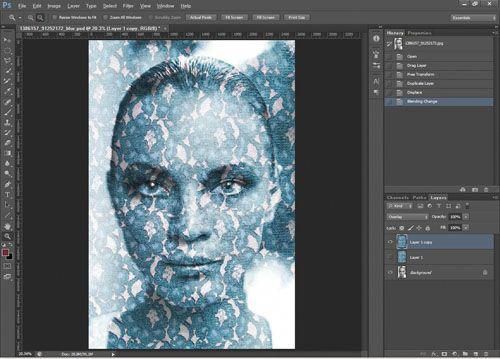 Да, это и есть горячие клавиши, для создания нового слоя. Пожалуй, это самый удобный способ и самый быстрый. Все это, конечно, приходит с опытом, однако приучайте себя пользоваться ими сразу, чтобы делать свои шедевры намного быстрее.
Да, это и есть горячие клавиши, для создания нового слоя. Пожалуй, это самый удобный способ и самый быстрый. Все это, конечно, приходит с опытом, однако приучайте себя пользоваться ими сразу, чтобы делать свои шедевры намного быстрее.
На сегодня – это все. Мы показали вам все существующие способы создания нового слоя в фотошопе, поэтому вам остается выбрать только тот, который будет для вас самым удобным и самым приемлемым, а после – работайте себе в удовольствие. Всем удачи и пока, до новых уроков.
Как создать слой в «Фотошопе»: три простых способа
Слои в «Фотошопе» применяются с целью создания нужного изображения. Очень напоминает аппликации с наложением прозрачной бумаги, чтобы получить, например, коллаж. Кроме того, благодаря слоям можно сохранить исходный рисунок в случае выполнениях ошибочных операций. Также ими могут быть совершенно разные картинки, текст, блики. Так как же создать слой в «Фотошопе»? Ниже представлены варианты.
Следует отметить, что профессионалы рекомендуют использовать оригинальную английскую версию «Фотошопа».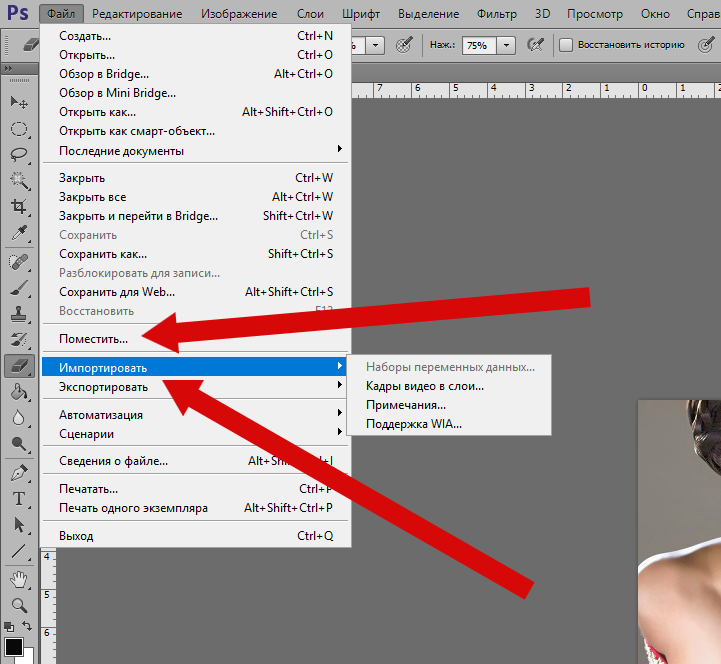 Именно поэтому в статье представлены фотографии, на которых надписи и текст на английском языке.
Именно поэтому в статье представлены фотографии, на которых надписи и текст на английском языке.
Где расположены слои
Сначала следует открыть файл с нужной картинкой или создать новый документ. Обычно по умолчанию еще до появления в рабочей области картинки видно справа специальное окно, на котором расположена вкладка «Слои». Если этой вкладки нет, то в горизонтальном меню нужно нажать Window (по-русски «Окно»), затем найти в списке Layer («Слои»). В меню появляется галочка слева от слова, а также окно «Свойства» и открытая вкладка со слоями. Теперь можно приступать к работе.
Нужно отметить, что по своему усмотрению окно со свойствами можно перемещать по всей рабочей области. Для этого нужно подвести курсор к верхнему краю, нажать левую кнопку мыши. Не отпуская ее, переместить окно туда, куда по усмотрению пользователя удобнее всего. Затем отпустит кнопку. Обычно это делается тогда, когда изображение очень большое или требует увеличения, чтобы видеть все детали и работать с ними.
Создание слоев при помощи окна «Свойства»
Далее встает вопрос о том, как создать слой в «Фотошопе», куда нужно нажимать? Ниже представлена фотография, на которой четко видны подсказки. Следует открыть у себя на компьютере программу «Фотошоп», чтобы попрактиковаться и запомнить, где что расположено.
Все функции, связанные со слоями, располагаются в нижней части окна «Свойства» во вкладке «Слои». Второй значок справа – это и есть «Создать новый слой», который по-английски означает New Lawer. Достаточно нажать левой кнопкой мыши, чтобы он появился. Рекомендуется обратить внимание на то, где отображается новый слой во вкладке. Как правило, по умолчанию он располагается над предыдущим.
Разблокировка изображения
Следует отметить, что по умолчанию открытый документ имеет фоновый режим. В окне со свойствами виден справа «замочек» и надпись «Фон». То есть с картинкой нельзя работать. Она заблокирована от каких-либо операций. Чтобы она стала рабочей, нужно дважды левой кнопкой мыши щелкнуть по «Фону» во все той же вкладке «Слои». Появляется горизонтальной прямоугольное окошко с предложением сделать изображение новым слоем, а также дать ему наименование. Таким образом, становится понятно, как создать новый слой в «Фотошопе» на оригинальном файле с изображением.
Появляется горизонтальной прямоугольное окошко с предложением сделать изображение новым слоем, а также дать ему наименование. Таким образом, становится понятно, как создать новый слой в «Фотошопе» на оригинальном файле с изображением.
Дополнительные два способа создания
В «Фотошопе» есть несколько вариантов того, как создать новый слой. Один из них уже рассмотрен. Следующий способ подразумевает использование горизонтального меню сверху. Там есть вкладка «Слои» («Layer»). Нажав ее, можно увидеть самое первое в списке слово «Новый» («New»). Следует нажать на «Слой…».
Троеточие означает, что программой будет предложено внести корректировки в параметры создаваемого слоя, а именно:
- дать имя;
- задать цвет;
- выбрать режим наложения;
- откорректировать непрозрачность в процентах.
Затем следует нажать «Ок».
Есть еще один интересный способ, как создать слой в Фотошопе моментально, буквально за одну секунду без наведения курсора мыши на значок и меню.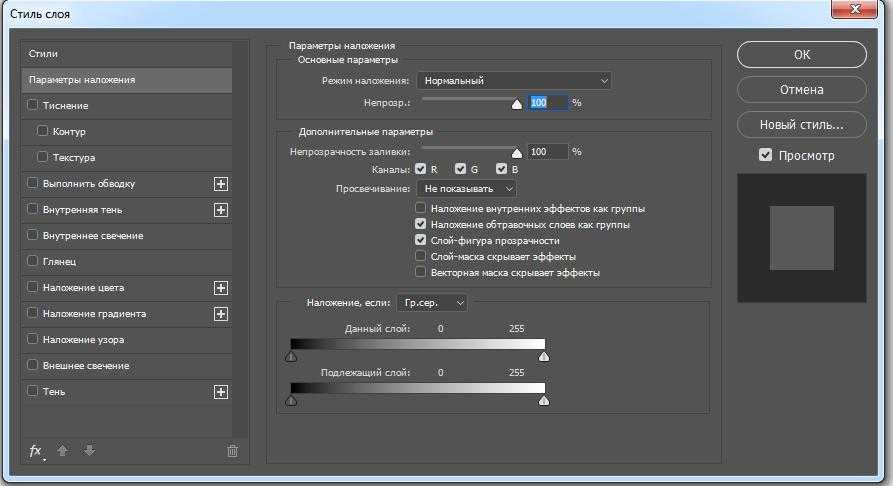 Для этого применяется комбинация клавиш, которые нужно нажать сразу все вместе на клавиатуре – Ctrl+Shift+N. Но чтобы успешно таким способом создать новый слой, нужно деактивировать другие операции, например, создание текста или трансформирование. Пусть будет активным только один из имеющихся слоев во вкладке окна «Свойства».
Для этого применяется комбинация клавиш, которые нужно нажать сразу все вместе на клавиатуре – Ctrl+Shift+N. Но чтобы успешно таким способом создать новый слой, нужно деактивировать другие операции, например, создание текста или трансформирование. Пусть будет активным только один из имеющихся слоев во вкладке окна «Свойства».
Разные версии «Фотошопа»
Новичков может смутить то, что существуют разные версии программы. Нередко на тематических форумах и в социальных сетях они спрашивают: «Как создать новый слой в «Фотошопе CS6″, если я изучал более раннюю версию?». Ответ простой: так же, отличий никаких.
Корректирующий слой
Корректирующий слой помогает создавать эффекты изображения без искажения оригинала.
То есть, если не понравился результат, слой можно удалить. Создать его можно двумя способами:
- Через меню «Слои». Открыть «Новый корректирующий слой», далее нужно выбрать функцию.
- В окне «Свойства». Найти «Слои», внизу есть круглый черно-белый значок с треугольником справа.

Как создать корректирующий слой в «Фотошопе» так, чтобы он оказался поверх других слоев? Достаточно перетащить его выше, над другими слоями.
Итак, в статье была приведена инструкция по тому, как создать слой в «Фотошопе» тремя способами. Успехов!
Как создать новый слой в Photoshop CS6
12 ноября, 2015 GoodUser
Думаю, каждому пользователю, который начинал свое знакомство с Photoshop, известно то самое ощущение беспокойства или даже легкой паники. Программа кажется очень сложной и перенасыщенной различными эффектами и функциями. Многие слова – незнакомы, и это пугает. На самом деле, бояться не следует, с Фотошопом очень даже легко подружиться, хоть на это и уйдет какое-то время.
Начну, пожалуй, с азов, которые, собственно говоря, и являются залогом и основой продолжительных и успешных «отношений» с данным графическим редактором. Итак, я предлагаю поговорить о слоях в Photoshop, в частности, о том, как создать новый слой в фотошопе cs6. Например, это действие вам понадобится когда вы будете убирать тень с фотографии.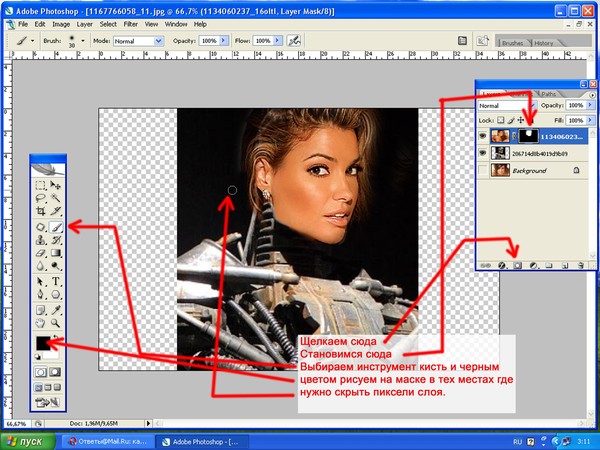
Способ первый
Примечательно, что такой элементарный процесс, как создание слоев, можно выполнить не одним, а несколькими способами. Уверен, ни для кого не секрет, что практически все команды в Фотошопе или любой другой программе выполняются посредством комбинаций различных клавиш на клавиатуре.
Так вот, чтобы создать новый слой, я предлагаю и вам прибегнуть к этому способу. Все, что нужно – одновременно зажать на клавиатуре кнопки Ctrl+Shift+N. После этого появится новое окошко, в котором можно назвать слой по своему усмотрению, выбрать его цвет, степень непрозрачности и режим.
Вызвать это же окошко можно и другим способом, используя «родные» настройки Фотошопа, но при желании для удобства работы можно установить русский язык в фототошопе. Для этого на панели инструментов откройте вкладку Слои и выберите пункт Новый слой.
Способ второй
Обратите внимание на правую часть программы: там, внизу, предусмотрено специальное окно, которое позволяет работать со слоями. Если по какой-то причине вы его не видите, просто нажмите на клавиатуре кнопку F7. Сделав это, обратите внимание на правый верхний угол области работы со слоями. Там вы увидите небольшую стрелочку, после нажатия на которую выпадет еще одна менюшка. В ней, опять-таки, есть пункт «Новый слой», нажимаете, и работаете уже с ним.
Если по какой-то причине вы его не видите, просто нажмите на клавиатуре кнопку F7. Сделав это, обратите внимание на правый верхний угол области работы со слоями. Там вы увидите небольшую стрелочку, после нажатия на которую выпадет еще одна менюшка. В ней, опять-таки, есть пункт «Новый слой», нажимаете, и работаете уже с ним.
Способ третий
Расскажу вам об одной небольшой хитрости. Так, по умолчанию, новый слой в Photoshop создается выше слоя, который выбран в данный момент в панели инструментов. Тем не менее, вы можете создать новый слой и ниже установленного. Всего-то и нужно, что зажать клавишу Ctrl на клавиатуре вашего компьютера, после чего кликнуть по кнопке «Создать новый слой», который располагается в самом низу окна работы со слоями.
Выше вашему вниманию предложены варианты создания новых слоев в Photoshop CS6, причем я написал о нескольких способах, как это можно сделать. Надеюсь, вы почерпнули для себя что-то новенькое!
Опубликовано в Photoshop Метки: Photoshop, слой
Общие сведения о слоях в Photoshop — GeeksforGeeks
Photoshop — очень полезный и мощный инструмент для редактирования изображений и работы с ними. Концепция слоев делает Photoshop более мощным благодаря концепции слоев. Таким образом, слой определяется как одно изображение, наложенное поверх другого для формирования полного изображения. Слои пользователь в Photoshop для неразрушающего и независимого редактирования. В этой статье мы узнаем о концепции слоев, а также о панели слоев, присутствующей в Photoshop.
Концепция слоев делает Photoshop более мощным благодаря концепции слоев. Таким образом, слой определяется как одно изображение, наложенное поверх другого для формирования полного изображения. Слои пользователь в Photoshop для неразрушающего и независимого редактирования. В этой статье мы узнаем о концепции слоев, а также о панели слоев, присутствующей в Photoshop.
Когда мы открываем любое изображение или создаем пустой документ в Photoshop, он по умолчанию открывается с фоновым слоем, который заблокирован и защищен от любых изменений. Таким образом, косвенно можно сказать, что работа над Photoshop — это работа над слоями.
Почему слой так важен?
Мы уже обсуждали, что слои позволяют пользователю выполнять неразрушающее редактирование. Давайте разберем это на примере, предположим, вы открыли изображение и на изображении хотите что-то нарисовать с помощью кисти. Теперь, в фотошопе, мы можем сделать это в отдельном новом слое, который мы можем показать/скрыть в зависимости от наших желаний, и этот рисунок кистью не будет мешать моему изображению, и я могу легко удалить его, просто удалив слой, на котором я использовал кисть. Таким образом, мы редактируем наше изображение или документ неразрушающим образом.
Таким образом, мы редактируем наше изображение или документ неразрушающим образом.
Различные типы слоев
Различные типы слоев в Photoshop:
- Слой изображения: Этот слой содержит фотографии или любые другие части изображения, которые мы импортируем в Photoshop. Это основной слой в фотошопе, или мы можем сказать, что это цифровая версия прозрачного ацетатного листа. Вы можете создать любое количество слоев изображения в Photoshop в соответствии с вашими требованиями.
- Слой заливки: Этот слой создается, когда мы добавляем любой градиент или цвет заливки в наш документ Photoshop. Он также содержит замаскированный слой. Вы можете редактировать, дублировать, удалять, объединять слои заливки. Вы также можете смешать слой заливки с другими слоями.
- Корректирующий слой: Это специальный слой, который создается, когда мы добавляем какие-либо корректировки в документ фотошопа, такие как яркость, контрастность, насыщенность и т.
 д. Он применяет коррекцию только к тем слоям, которые находятся под ними, и не не влияют на любой слой над ними. Вам разрешено редактировать, удалять, модифицировать корректирующие слои. Это неразрушающий слой.
д. Он применяет коррекцию только к тем слоям, которые находятся под ними, и не не влияют на любой слой над ними. Вам разрешено редактировать, удалять, модифицировать корректирующие слои. Это неразрушающий слой. - Смарт-объекты: Этот слой используется для хранения смарт-объектов в документе Photoshop.
- Слой фигуры: Слой формы позволяет рисовать фигуры с помощью инструментов рисования в Photoshop. Вы можете создать слой формы, просто нарисовав инструмент фигуры на холсте. Вам также может быть разрешено редактировать, удалять, изменять, перемещать, преобразовывать фигуры в слоях фигур.
- Типовой слой: С помощью этого слоя вы можете добавить текст в документ Photoshop. По умолчанию он основан на векторе, поэтому вы можете легко изменять или редактировать текст.
Панель слоев
Когда мы работаем в Photoshop, мы видим панель слоев справа, как показано ниже:
Теперь на панели слоев много опций, давайте обсудим их одну за другой сверху:
1. Слой поиска: Эта самая верхняя опция панели показана ниже:
Слой поиска: Эта самая верхняя опция панели показана ниже:
Дает опцию для поиска определенного слоя с определенным именем или определенным типом, например фильтрация слоя смарт-объектов, фильтрация текстовых слоев, слоев фигур, корректирующих слоев и т. д. Эта опция полезна, когда мы работаем с очень большим документом, содержащим сотни слоев. Используя этот инструмент, мы можем найти определенные слои разных типов и имен.
2. Творческие настройки: Эта опция на панели слоев имеет два свойства:
- Режимы: Эта опция позволяет нам использовать 27 режимов наложения для текущего слоя и помогает нам изменить как выглядит слой.
- Непрозрачность: Эта опция помогает нам изменить непрозрачность любого конкретного слоя. По умолчанию непрозрачность слоя установлена на 100%.
3. Замки: Эта панель на панели слоев помогает нам делать различные типы замков в слоях.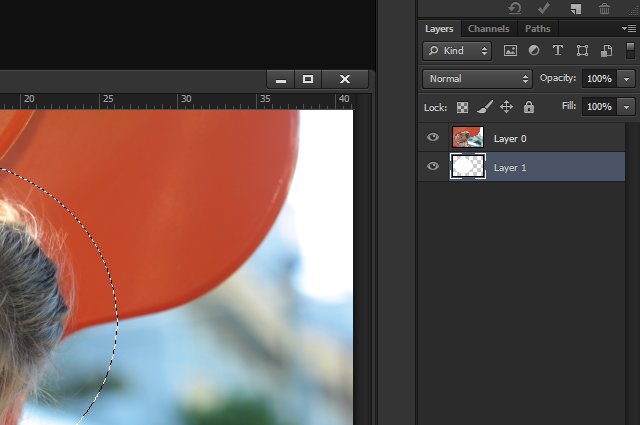
На этой панели представлены различные типы замков, давайте обсудим их один за другим:
- Блокировка прозрачных пикселей: Эта опция блокирует прозрачные пиксели слоя, и мы можем работать только с непрозрачными областями. слоев.
- Блокировать пиксели изображения: Эта опция блокирует пиксели изображения слоев. Таким образом, мы можем работать только с прозрачными пикселями.
- Зафиксировать позицию: Эта опция блокирует текущую позицию слоя. Это означает, что мы не можем больше перемещать слой, если зафиксируем положение слоя.
- Заблокировать монтажную область: Этот параметр полезен только при работе с монтажной областью. Где мы можем применить только при использовании артборда.
- Блокировать все: Этот параметр полностью блокирует весь слой. Это означает, что мы ничего не можем сделать на слое, где включена эта опция.
4. Слои: В этой части можно увидеть слои Photoshop в соответствии с их порядком. Вот изображение, показывающее эту панель:
Слои: В этой части можно увидеть слои Photoshop в соответствии с их порядком. Вот изображение, показывающее эту панель:
Как видно из изображения выше, есть значок глаза (отмечен зеленым). Этот значок означает, что слой виден, и, если мы хотим сделать его невидимым, просто щелкните по нему, слой станет невидимым, а значок глаза исчезнет.
5. Последняя панель: Последняя часть панели слоев содержит в общей сложности семь инструментов, которые можно использовать со слоями:
- Связать слой: мы можем применить любые изменения в связанных слоях одновременно.
- Добавить стиль слоя: Эта опция помогает нам добавлять различные стили слоя к слоям. При нажатии на эту опцию появляются различные варианты стилей.
- Добавить маску слоя: Эта опция помогает нам добавлять маски слоя к определенному слою. Маска добавляется к слою, просто нажав на эту опцию.
- Добавить корректирующий слой: Эта опция помогает нам добавить корректирующий слой к текущему выбранному слою.
 Существуют различные настройки, которые можно применить, просто нажав на слой.
Существуют различные настройки, которые можно применить, просто нажав на слой. - Создать новую группу: Эта опция создает группу, в которой мы можем сгруппировать несколько слоев вместе. Группа — это скорее папка, в которой мы храним наши файлы. В группе мы храним наши слои.
- Создать новый прозрачный слой: Эта опция помогает нам создать новый прозрачный слой в документе.
- Удалить слой: Эта опция удаляет выбранный слой.
Основные операции со слоями
Теперь давайте разберемся с некоторыми основными операциями со слоями в Photoshop:
Создайте новый слой
Шаг 1: Перейдите на панель слоев Photoshop справа и нажмите на опцию создания нового слоя из панель слоев, как показано ниже:
Шаг 2: Вы увидите, что новый слой создан с именем LayerN (где N — n-й слой).
Шаг 3: Вы можете изменить имя слоя по умолчанию, дважды щелкнув его, как показано ниже:
Теперь мы даем новое имя слою:
Удалить существующий слой
Шаг 1: Выберите слой, который вы хотите удалить, нажав на него. (здесь мы удалим слой с именем «Новый слой»)
(здесь мы удалим слой с именем «Новый слой»)
Шаг 2: Теперь нажмите на опцию удаления слоя на панели слоев, как показано зеленым на изображении выше.
Шаг 3: Появится диалоговое окно, как показано ниже:
Шаг 4: Нажмите кнопку «Да» в диалоговом окне.
Шаг 5: Слой будет удален из документа Photoshop.
Теперь, поняв, как создавать и удалять слои из документа Photoshop, давайте теперь поймем, как изменить порядок слоев в документе (как перемещать слои вверх или вниз в документе Photoshop)
Перемещение/перестановка слоев в документе
Прежде чем узнать, как перемещать слои вверх и вниз в документе Photoshop, мы должны знать, что слои подобны структуре данных стека. Самый верхний слой виден поверх других. Итак, если мы переместим слой вниз, он может быть не виден. Итак, давайте теперь посмотрим, как изменить порядок слоев, перемещая их вверх или вниз.
1. Перемещение слоя вверх
Как видите, имя слоя синее, под слоями красный и зеленый. Теперь мы можем перенести синий слой на самый верх.
Шаг 1: Нажмите на слой, который вы хотите переместить вверх (здесь он синий).
Шаг 2: Удерживая кнопку мыши, перетащите слой вверх, пока не переместите слой в нужное место (вы даже можете поместить слой между двумя существующими слоями), как показано ниже:
Шаг 3: Вот результат.
2. Перемещение слоя вниз
Как видно из изображения выше, мы хотим поместить красный слой ниже зеленого слоя. Теперь мы хотим опустить этот слой:
Шаг 1: Нажмите на слой, который вы хотите переместить вниз (здесь он красный):
Шаг 2: Удерживая кнопку мыши, перетащите слой вниз в направлении вниз, пока слой не переместится в нужное положение. место, где вы хотели, как показано ниже:
Шаг 3: Вот результат.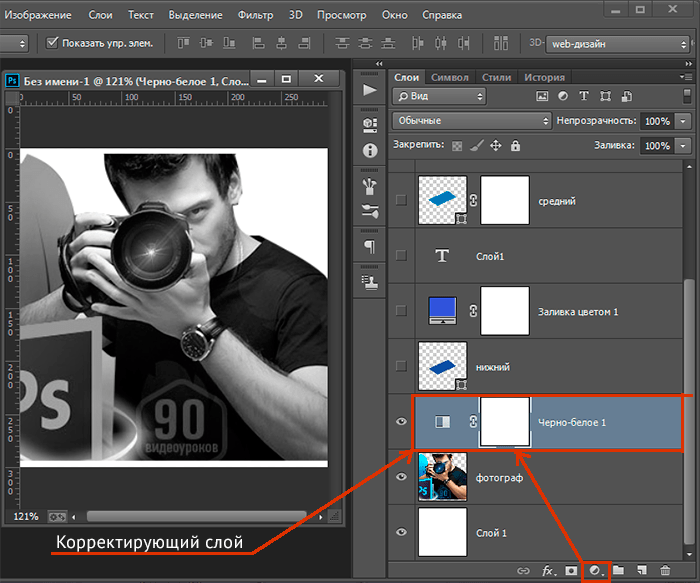
Дублировать слой
Дублировать слои в Photoshop можно двумя способами.
1. Использование сочетания клавиш
Сочетание клавиш для дублирования слоя в Photoshop — Ctrl + J в Windows и Command + J в Mac.
Шаг 1: Выберите слой, который вы хотите продублировать (здесь мы продублируем красный слой).
Мы выбрали красный слой, который будем дублировать
Шаг 2: Используйте сочетание клавиш, указанное здесь, в зависимости от вашего ПК.
Шаг 3: Вы увидите что-то вроде этого: (Здесь Красная копия — дублированный слой).
После дублирования красного слоя
2. Используя кнопку нового слоя
Шаг 1: Выберите слой, который вы хотите дублировать (здесь мы продублируем красный слой)
Мы выбрали красный слой что мы будем дублировать
Шаг 2: Перетащите слой на «значок нового слоя».
Шаг 3: Будет создан дубликат выбранного слоя, как показано ниже:
После дублирования красного слоя
Отображение и скрытие слоя
Слой отображается в документе, если щелкнуть кнопку с изображением глаза рядом со слоем на панели «Слои», как показано ниже:
Чтобы скрыть слой из документа, мы должны нажать на глаз кнопку еще раз, и она будет снята, как показано ниже, и слой в конечном итоге станет невидимым.
невидимый слой
Преобразование фонового слоя в слой Photoshop
Существует два способа преобразования фонового слоя в слой Photoshop:
(i) Дважды щелкните фоновый слой, и в конечном итоге он будет преобразован в обычный слой Photoshop.
Шаг 1: Выберите фоновый слой и дважды щелкните по нему.
Шаг 3: Вы получите диалоговое окно (как показано на изображении ниже), здесь вы можете изменить имя, цвет, режим, непрозрачность слоя, а затем нажмите OK.
Шаг 4: Фоновый слой преобразуется в обычный слой Photoshop.
Слой преобразуется в обычный фоновый слой
(ii) С помощью меню слоев в строке меню.
Шаг 1: Выберите фоновый слой и перейдите к опции слоев в строке меню, нажмите на новую опцию, а затем нажмите на опцию «Слой из фона»
Шаг 2: Фоновый слой в конечном итоге будет преобразован в обычный слой фотошопа.
Слой преобразуется в обычный фоновый слой
Преобразование обычного слоя в фоновый
Мы можем преобразовать обычный слой в фоновый, выполнив следующие действия:
Шаг 1: Выберите слой, который вы хотите преобразовать в фоновый слой.
Шаг 2: Теперь перейдите к опции «Слои» в строке меню и нажмите на новую опцию, а затем нажмите на опцию «Фон из слоя».
Шаг 2: Слой Photoshop в конечном итоге будет преобразован в фоновый слой.
Связывание слоев
Связывание слоев означает, что если мы добавим какой-либо стиль настройки к одному из связанных слоев, он автоматически будет скорректирован для всех других связанных слоев. Шаги для связывания слоев:
Шаг 1: Выберите слои, которые вы хотите связать. (здесь мы свяжем красный, зеленый и синий слои)
Шаг 2: Щелкните правой кнопкой мыши по нему и выберите параметры связи слоев из поля, как показано ниже:
Шаг 3: Вы увидите небольшой значок ссылки справа от всех связанных слоев, как показано ниже:
Объединить слои
Объединение слоев означает, что мы объединим содержимое разных слоев в один. слой. Итак, чтобы объединить слои, выполните следующие шаги:
Шаг 1: Выберите слои, которые вы хотите объединить (здесь мы объединим красный, зеленый и синий слои в один)
Шаг 2: Щелкните правой кнопкой мыши, появится окно и выберите параметры объединения слоев.
Шаг 3: Слои будут объединены в один.
Примечание:
- Чтобы выбрать несколько слоев, удерживайте клавишу Ctrl или Command на клавиатуре, а затем выберите.
- Документ Photoshop может иметь только один фоновый слой.
Таким образом, слои в Photoshop являются одной из наиболее важных функций Photoshop, что делает его более мощным и дает пользователю больше возможностей неразрушающего редактирования, а также делает его намного более мощным, чем другие программы редактирования, такие как Adobe Lightroom, Google Снапсид. Понимание концепции слоев и различных функциональных возможностей панели слоев позволяет любому пользователю более комфортно работать с интерфейсом Photoshop.
Обучение работе с Photoshop Elements: Создание слоев и типов слоев
Обучение работе с Photoshop Elements по слоям
Эта запись в блоге представляет собой небольшое обучение работе с Photoshop Elements по использованию слоев и типов слоев, а также созданию новых слоев в Adobe Photoshop Elements 12. Это материал взят из нашего более продолжительного учебного курса по Photoshop Elements под названием «Освоение Photoshop Elements Made Easy™ v.12», о котором вы можете узнать больше, перейдя по ссылке. В этом учебном пособии вы познакомитесь с концепцией использования слоев и создания слоев в Adobe Photoshop Elements 12. Вы также узнаете о различных типах слоев, которые можно применять к файлу в Adobe Photoshop Elements 12. для бесплатной демонстрации полного онлайн-учебника, если вы хотите узнать больше о том, как использовать Adobe Photoshop 12, щелкнув эту ссылку, чтобы посетить нашу страницу регистрации бесплатной онлайн-демонстрации. Вы можете узнать больше об Adobe Photoshop Elements 12, посетив сайт продукта Adobe по этой ссылке.
Это материал взят из нашего более продолжительного учебного курса по Photoshop Elements под названием «Освоение Photoshop Elements Made Easy™ v.12», о котором вы можете узнать больше, перейдя по ссылке. В этом учебном пособии вы познакомитесь с концепцией использования слоев и создания слоев в Adobe Photoshop Elements 12. Вы также узнаете о различных типах слоев, которые можно применять к файлу в Adobe Photoshop Elements 12. для бесплатной демонстрации полного онлайн-учебника, если вы хотите узнать больше о том, как использовать Adobe Photoshop 12, щелкнув эту ссылку, чтобы посетить нашу страницу регистрации бесплатной онлайн-демонстрации. Вы можете узнать больше об Adobe Photoshop Elements 12, посетив сайт продукта Adobe по этой ссылке.
Обучение Photoshop Elements — использование слоев:
В Elements все элементы, которые вы добавляете и которыми управляете, хранятся в слоях. Слой подобен прозрачному листу, на котором размещаются и редактируются изображения. Там, где в слое нет изображения или контента, он прозрачен, что позволяет вам видеть сквозь него контент ниже. Вы можете наложить несколько слоев друг на друга, чтобы разделить различные отдельные элементы изображения в большом файле изображения. Таким образом, вы можете манипулировать содержимым одного слоя, не нарушая содержимое других слоев. В этой главе вы узнаете, как создавать и редактировать слои и их содержимое для создания различных эффектов в файлах изображений. Понимание и использование слоев — один из наиболее важных аспектов эффективного использования Elements.
Вы можете наложить несколько слоев друг на друга, чтобы разделить различные отдельные элементы изображения в большом файле изображения. Таким образом, вы можете манипулировать содержимым одного слоя, не нарушая содержимое других слоев. В этой главе вы узнаете, как создавать и редактировать слои и их содержимое для создания различных эффектов в файлах изображений. Понимание и использование слоев — один из наиболее важных аспектов эффективного использования Elements.
Всякий раз, когда вы создаете в Elements новый файл изображения с белым или цветным фоном, самый нижний слой называется фоновым слоем. Файл изображения может иметь не более одного фонового слоя. Вы не можете изменить размещение фонового слоя в стеке слоев, его непрозрачность или режим наложения. Однако вы можете преобразовать этот слой в обычный слой.
Если вы создаете новое изображение с прозрачным фоном, то файл изображения не имеет фонового слоя. Самый нижний слой не ограничен так, как стандартный фоновый слой.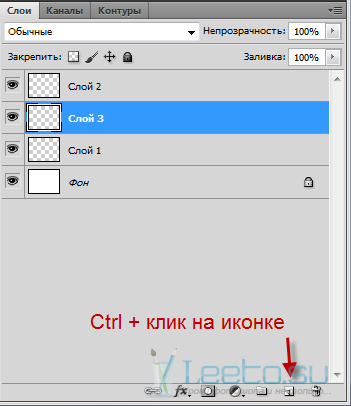 Таким образом, вы можете перемещать его положение в стеке слоев, изменять его непрозрачность и даже изменять режим наложения.
Таким образом, вы можете перемещать его положение в стеке слоев, изменять его непрозрачность и даже изменять режим наложения.
Панель «Слои» используется для управления слоями в выбранном файле изображения. Вы можете запустить панель «Слои», если она не отображается, выбрав «Окно | Слои» из строки меню. На панели «Слои» вы увидите различные слои в текущем файле изображения, отображаемые в виде списка. Как и в случае с другими панелями, которые вы видели, на этой панели есть кнопка параметров, которую можно щелкнуть, чтобы просмотреть параметры панели во всплывающем меню. Уделите минутку, чтобы изучить функции панели «Слои», прежде чем использовать ее.
Ниже приведено видео, которое вы можете посмотреть в дополнение к информации в этом разделе.
Photoshop Elements Training — типы слоев
В Elements можно добавлять различные типы слоев. «Слой изображения», часто называемый просто «слоем», является самым основным типом слоя. Вы можете создавать слои, используя сами изображения, или вы можете создать пустой слой и вставить в него изображение.
«Слой изображения», часто называемый просто «слоем», является самым основным типом слоя. Вы можете создавать слои, используя сами изображения, или вы можете создать пустой слой и вставить в него изображение.
«Корректирующие слои» — это слои, используемые для коррекции контраста и цвета изображения. Когда вы создаете корректирующий слой, вы вносите изменения в этот слой, не затрагивая исходные пиксели. Корректирующие слои создают маску слоя, которая располагается поверх слоя. Это позволяет применить корректировку к слоям под ним или даже смешать два слоя вместе. Чтобы создать корректирующий слой, щелкните значок «Создать новый слой-заливку или корректирующий слой» на панели «Слои». Выберите нужную настройку в раскрывающемся меню, внесите изменения на появившейся панели, а затем закройте панель, когда закончите. Вы также можете добавить маску слоя непосредственно к слою, щелкнув значок «Добавить маску слоя».
«Слои-заливки» позволяют добавить слой со сплошным цветом, узором или градиентом. Создание слоя-заливки также создает маски слоя, как и в случае корректирующего слоя. Чтобы создать слой-заливку, щелкните значок «Создать новый слой-заливку или корректирующий слой» на панели «Слои». Выберите сплошной цвет, градиент или узор из раскрывающегося меню, внесите изменения и нажмите «ОК».
Создание слоя-заливки также создает маски слоя, как и в случае корректирующего слоя. Чтобы создать слой-заливку, щелкните значок «Создать новый слой-заливку или корректирующий слой» на панели «Слои». Выберите сплошной цвет, градиент или узор из раскрывающегося меню, внесите изменения и нажмите «ОК».
«Слои-фигуры» — это слои, на которых вы создали векторную форму. Чтобы создать слой формы, выберите любой из инструментов формы (описанных позже) на панели инструментов, а затем щелкните и перетащите в файле изображения, чтобы нарисовать фигуру. Если у вас выбран пустой слой изображения, то фигура будет помещена в слой. Если нет, то новый слой формы будет создан автоматически.
«Типовые слои» создаются путем добавления текста к вашему изображению. Тип будет обсуждаться более подробно в следующей главе, но добавить тип довольно просто. Нажмите на свое изображение с помощью инструмента «Текст» и начните печатать. Если у вас выбран пустой слой изображения, текст появится в слое.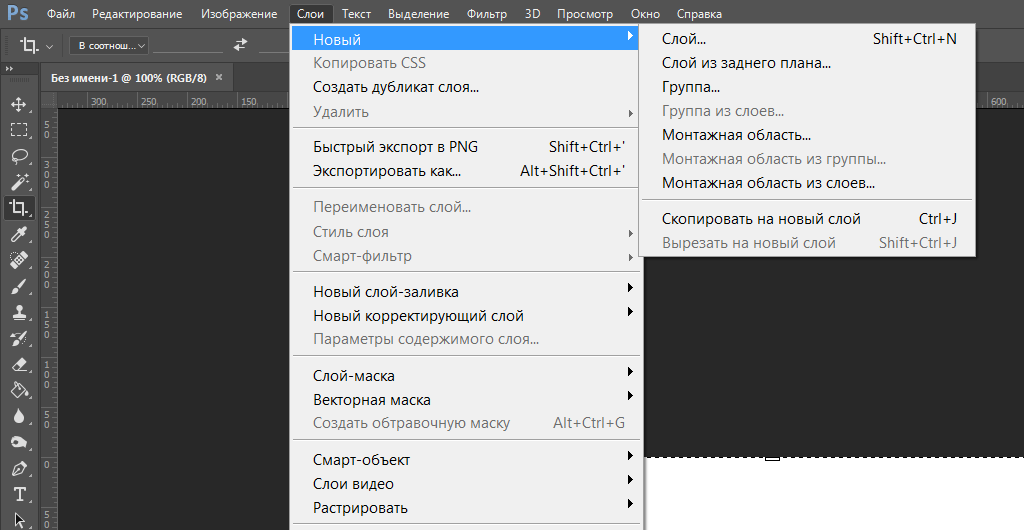 Если нет, то при нажатии на появившуюся кнопку «Зафиксировать» вы создадите новый текстовый слой.
Если нет, то при нажатии на появившуюся кнопку «Зафиксировать» вы создадите новый текстовый слой.
Ниже представлено видео, которое вы можете посмотреть в дополнение к информации в этом разделе.
Обучение работе с Photoshop Elements. Создание новых слоев:
В Elements можно легко создавать слои. Многие команды автоматически создают слои из выделенных фрагментов при их использовании. Вы также можете создавать пустые слои, а затем добавлять к ним содержимое. Чтобы создать новый пустой слой, просто нажмите кнопку «Создать новый слой» на панели «Слои». Вы также можете выбрать «Слой | Новый| Слой…» из строки меню. Если вы выберете первый вариант, он мгновенно создаст новый слой с именем по умолчанию на панели «Слои». Если вы выберете последний вариант, вы запустите диалоговое окно «Новый слой». В этом диалоговом окне вы можете ввести имя нового слоя в текстовом поле «Имя:». Затем вы можете установить желаемый режим наложения, используя раскрывающийся список «Режим». Затем используйте ползунок «Непрозрачность», чтобы установить уровень непрозрачности слоя. Если вы выберете «Использовать предыдущий слой для создания обтравочной маски», вы создадите «Обтравочную группу», в которой группа слоев ограничена границами базового слоя. Группы отсечения будут обсуждаться на следующих уроках. Когда вы будете готовы создать слой, нажмите кнопку «ОК», чтобы добавить слой на панель «Слои».
Если вы выберете последний вариант, вы запустите диалоговое окно «Новый слой». В этом диалоговом окне вы можете ввести имя нового слоя в текстовом поле «Имя:». Затем вы можете установить желаемый режим наложения, используя раскрывающийся список «Режим». Затем используйте ползунок «Непрозрачность», чтобы установить уровень непрозрачности слоя. Если вы выберете «Использовать предыдущий слой для создания обтравочной маски», вы создадите «Обтравочную группу», в которой группа слоев ограничена границами базового слоя. Группы отсечения будут обсуждаться на следующих уроках. Когда вы будете готовы создать слой, нажмите кнопку «ОК», чтобы добавить слой на панель «Слои».
Чтобы преобразовать слой «Фон» в обычный слой, сначала выберите слой «Фон». Затем выберите «Слой | Новый| Слой из фона…» в строке меню. Это также запустит диалоговое окно «Новый слой», позволяющее вам назвать слой и установить для него дополнительные параметры. Когда вы нажмете «ОК», вы преобразуете слой «Фон» в слой, который вы только что создали, с установленными вами свойствами.
Ниже представлено видео, которое вы можете посмотреть в дополнение к информации в этом разделе.
О Джозефе Браунелле
Введение в слои Photoshop
В этом учебном пособии для начинающих объясняется концепция слоев в Photoshop. Слои — очень мощный инструмент для редактирования изображений и основной инструмент Photoshop для создания сложных изображений.
Что такое слои?
Слои проще всего объяснить на примере. На следующем изображении показан документ Photoshop, содержащий два слоя: фоновый слой и текстовый слой:
Если хотите, вы можете скачать этот файл ., чтобы поиграть с ним самостоятельно. psd
psd
Каждый слой можно манипулировать, рисовать и перемещать независимо от любого другого слоя. Представьте, что каждый слой на самом деле представляет собой физический лист прозрачного пластика с изображением, отпечатанным на пластике:
Создание многослойного документа
Управление слоями осуществляется через палитру слоев в Photoshop. В этой палитре вы можете видеть каждый слой вместе с миниатюрой, показывающей содержимое слоя.
В нижней части палитры вы увидите маленькую иконку «Новый». Нажмите на этот значок, чтобы добавить слой в ваш документ:
Теперь вы можете рисовать на своем новом слое, и это не повлияет на слои под ним, как если бы это был отдельный лист пластика поверх изображения. Круто, а?
Перед работой со слоем убедитесь, что вы сначала щелкнули слой, с которым хотите работать, в палитре слоев, чтобы он стал активным. Текущий активный слой выделен синим цветом выше (Слой 1).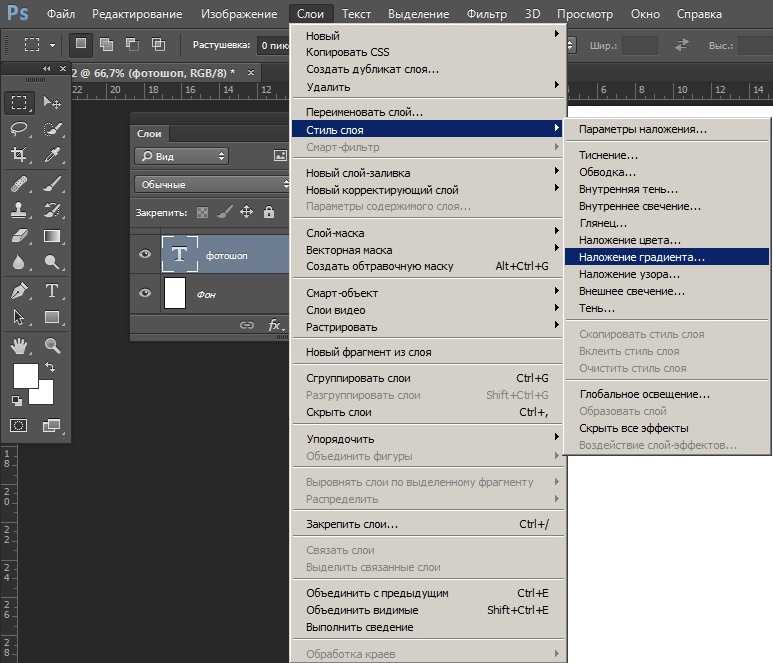
Именование слоев
«Слой 1» не очень запоминающееся имя, но, к счастью, вы можете легко изменить имя своего нового слоя! Дважды щелкните слой Layer 1 в палитре Layers, и вы увидите диалоговое окно Layer Options . Затем вы можете ввести новое имя для своего слоя в поле «Имя:» и нажать OK , чтобы переименовать слой.
Перемещение слоев
Как настоящий лист пластика, вы можете «двигать» свой слой по странице. Для этого выберите Переместите инструмент (стрелка с перекрестием рядом с ним, в верхней части палитры Инструменты) или нажмите клавишу V . Выберите слой, с которым вы хотите работать, в палитре слоев (например, слой «Стоунхендж» в нашем примере), затем вы можете перемещать слой, щелкая мышью в окне документа и перетаскивая:
Хорошим ярлыком является просто удерживайте нажатой клавишу Control и перетащите, чтобы переместить слой. Это имеет то преимущество, что вам не нужно переключаться на Переместить инструмент и обратно — текущий инструмент остается активным, пока вы перемещаете слой.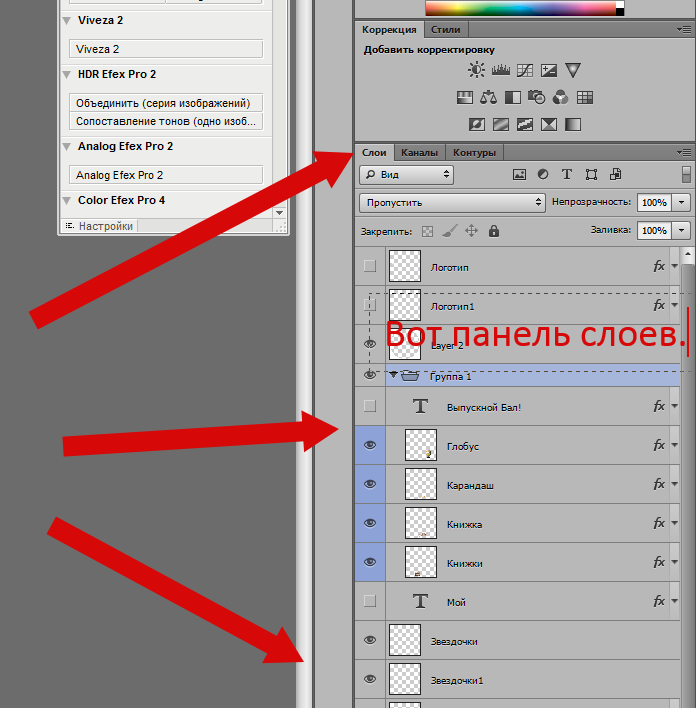
Вы также можете перемещать слои выше или ниже других слоев в документе. Для этого щелкните слой в палитре «Слои» и перетащите его в нужное место:
Другой быстрый способ — использовать Control + [клавиша и Control + ] клавиша для перемещения текущий слой вниз и вверх соответственно.
Отображение и скрытие слоев
Часто полезно иметь возможность скрыть слой, чтобы можно было работать со слоями под ним, или скрыть все остальные слои, чтобы сосредоточиться на текущем слое. Все это можно сделать с помощью маленьких значков «глаза» рядом с каждым слоем в палитре «Слои»:
Чтобы скрыть слой, нажмите один раз на значок «глаз» . Глаз исчезнет, и слой станет невидимым.
Чтобы снова отобразить слой, снова щелкните значок глаза. Слой снова появится.
Чтобы скрыть все слои, кроме одного, Alt+щелчок по значку глаза для слоя, который вы хотите сохранить. Alt+щелчок по глазу еще раз, чтобы открыть все слои.
Копирование слоев
Часто требуется дублировать существующий слой, чтобы работать с его копией. Чтобы сделать копию слоя, либо перетащите слой в палитре «Слои» на значок «Новый » в нижней части палитры, либо выберите слой, а затем выберите «Слой » > «Дублировать слой » (этот метод позволяет вам назвать слой ). новый слой!).
Удаление слоев
Если вы увлеклись своими слоями(!) и хотите удалить один из них, найдите слой в палитре слоев и перетащите его вниз к маленькому значку корзины . Или выберите Удалить слой в меню Слой .
Сохранение прозрачности слоя
Часто не каждая часть слоя будет покрыта графикой. Например, в нашем примере со Стоунхенджем текстовый слой содержит только пиксели для слова «Стоунхендж» внизу; остальная часть слоя пуста. Эти пустые пиксели прозрачны.
Если вы установите флажок Сохранить прозрачность в палитре слоев, все прозрачные пиксели в текущем выбранном слое останутся прозрачными, даже если вы попытаетесь закрасить их или заполнить.
Часто это бывает очень полезно, так как позволяет работать только с элементами слоя, а не со всем слоем. Например, здесь мы нарисовали черный цвет с помощью инструмента «Кисть» прямо через слово «Стоунхендж», как с «Сохранить прозрачность 9», так и без него.0527 проверено:
Без сохранения прозрачности провереноС сохранением прозрачности провереноИзменение непрозрачности слоев
Вы можете изменить степень непрозрачности слоя, другими словами, какую часть лежащего ниже изображения видно через слой, с помощью параметра Непрозрачность в палитра «Слои»:
Вы можете ввести значение, щелкнув число в поле и введя новое число, или щелкнув стрелку рядом с числом, а затем перетащив всплывающий ползунок. Вы также можете использовать цифровые клавиши клавиатуры 1 , 2 , 3 и т. д. для быстрого ввода значений 10 %, 20 %, 30 % и т. д., но это работает, только если вы используете инструмент, у которого нет параметра непрозрачности (например, инструмент Marquee ).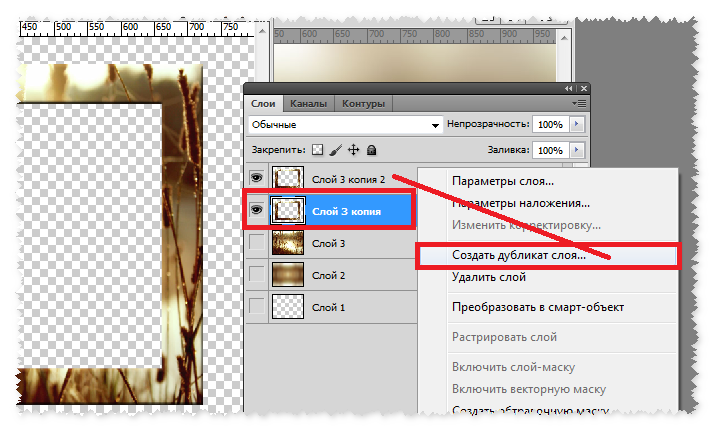



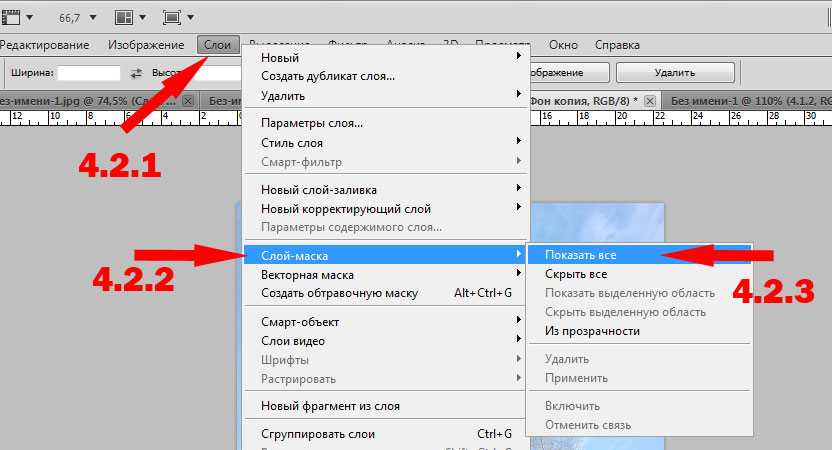
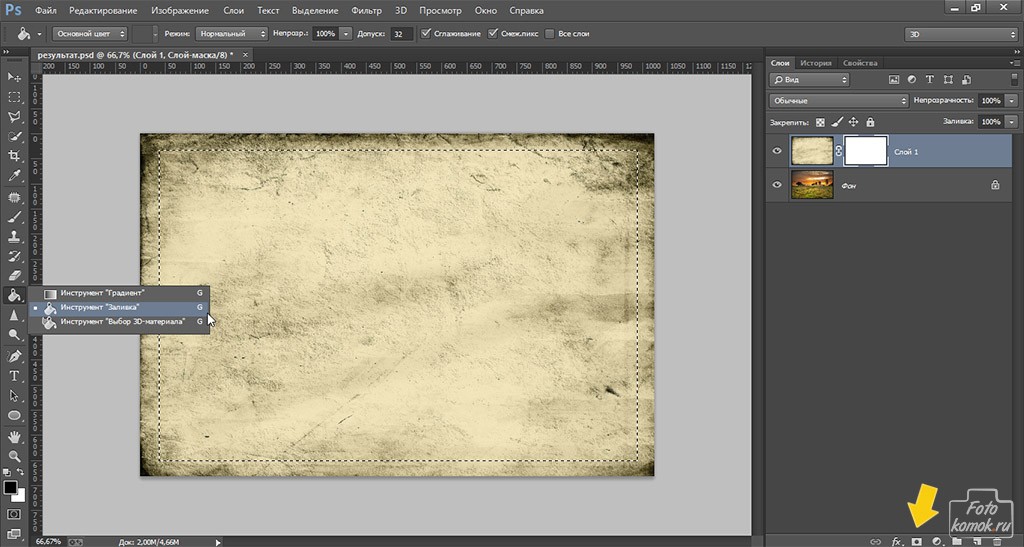 После выбора из меню данной команды вокруг слоя или выделенного фрагмента
появится рамка с восемью маркерами, чтобы скосить изображение необходимо перетащить боковой,
верхний или нижний маркер с нажатой клавишей Ctrl (Command на Macintosh).
После выбора из меню данной команды вокруг слоя или выделенного фрагмента
появится рамка с восемью маркерами, чтобы скосить изображение необходимо перетащить боковой,
верхний или нижний маркер с нажатой клавишей Ctrl (Command на Macintosh).
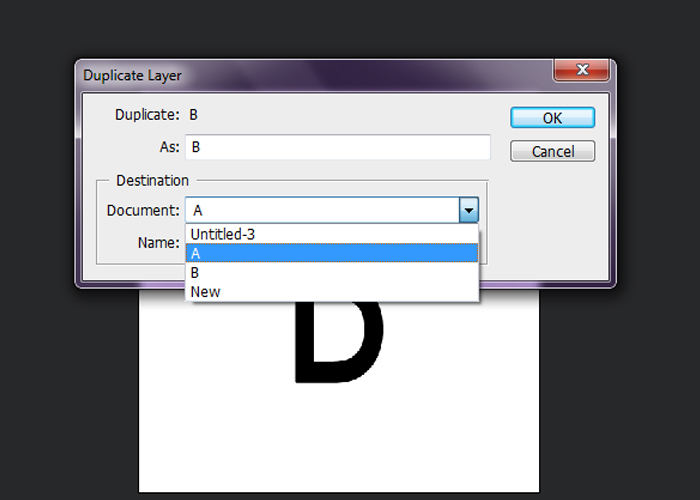 Все что вам нужно сделать — это встать на cлой, который вы хотите скопировать и нажать CTRL+J.
Все что вам нужно сделать — это встать на cлой, который вы хотите скопировать и нажать CTRL+J.
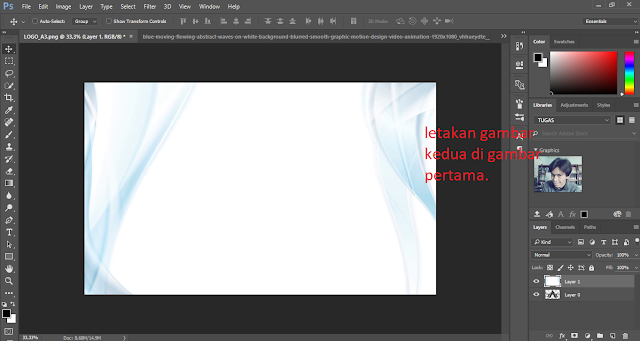
 д. Он применяет коррекцию только к тем слоям, которые находятся под ними, и не не влияют на любой слой над ними. Вам разрешено редактировать, удалять, модифицировать корректирующие слои. Это неразрушающий слой.
д. Он применяет коррекцию только к тем слоям, которые находятся под ними, и не не влияют на любой слой над ними. Вам разрешено редактировать, удалять, модифицировать корректирующие слои. Это неразрушающий слой. Существуют различные настройки, которые можно применить, просто нажав на слой.
Существуют различные настройки, которые можно применить, просто нажав на слой.